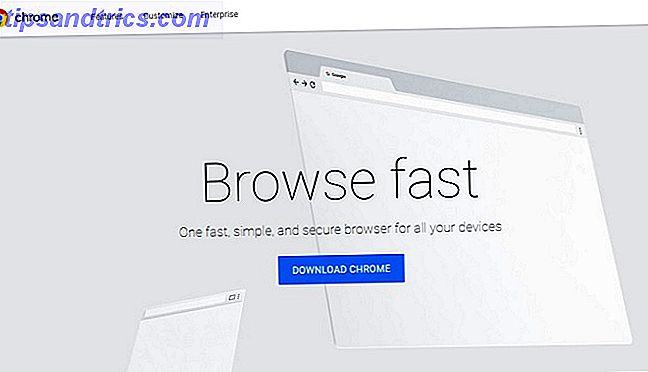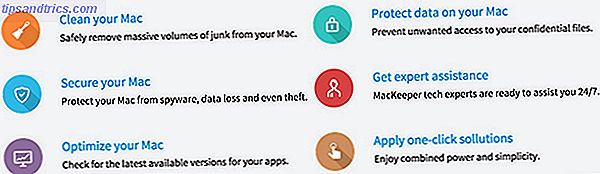Il n'y a pas de fin à la personnalisation de Windows Comment personnaliser Windows 10: Le Guide complet Comment personnaliser Windows 10: Le Guide complet Vous décorez votre bureau - pourquoi pas votre ordinateur? Découvrez comment rendre Windows exactement comme vous le souhaitez. Faites votre propre ordinateur, avec des outils gratuits. Lire la suite . Des réglages de la barre des tâches à la gestion des icônes, il y a toujours quelque chose à changer. Pour le passionné de bureau hardcore, Rainmeter a été un ami de longue date Rendre votre ordinateur vraiment personnel avec ces outils de personnalisation Top rendre votre ordinateur vraiment personnel avec ces outils de personnalisation Top Qu'est-ce que cela signifie pour personnaliser votre ordinateur? Est-ce que cela signifie d'avoir le bureau le plus cool? Eh bien, cela en fait partie, mais pas complètement. Tout d'abord, vous voulez que votre bureau soit fonctionnel. Pas ... Lire la suite.
Malheureusement, Rainmeter souffre également d'une grande quantité de peaux démodées; Les applets Rainmeter qui flottent librement sur votre bureau. Ces habillages peuvent rendre votre bureau plus mauvais, pas meilleur, que le défaut. C'est pourquoi nous avons parcouru Internet à la recherche des meilleurs skins et suites Rainmeter pour donner un aspect impressionnant à n'importe quel bureau. Les voici!
VU Meters
Les indicateurs d'unité de volume (VU) créent un affichage de la lecture audio sur votre ordinateur. La plupart des VU mètres ont des paramètres qui vont changer la couleur, la taille et la largeur des lignes affichées. Comment modifier l'aspect de votre bureau Windows 10 Comment modifier l'apparence de votre bureau Windows 10 Vous venez de mettre à niveau vers Windows 10 et vous vous demandez comment vous pouvez personnaliser et personnaliser. Nous vous aidons à transformer votre ordinateur en une expérience Windows virtuelle, une étape à la fois. En savoir plus si vous disposez d'une configuration multi-moniteurs et appréciez l'utilisation de votre PC comme périphérique de musique.
La meilleure façon de faire usage de votre VU mètre est comme une toile de fond 3D Rendez votre bureau superbe avec un fond d'écran animé interactif Rendez votre bureau renversant avec un fond d'écran animé interactif Rien ne distingue votre bureau comme un fond interactif vivant. C'est aussi l'un des meilleurs exercices pour personnaliser votre configuration Windows. Nous allons vous montrer comment le faire facilement avec Rainmeter. Lire la suite, comme c'est le cas avec l'exemple de bureau silver4ever ci-dessous. Cet effet est simple à réaliser et créera un arrière-plan de bureau impressionnant.

Fontaine de couleur
Fountain of Color est un VU-mètre très apprécié pour Rainmeter et mon préféré. Les réglages de Fountain of Color permettent une personnalisation étendue, et l'effet de fontaine de la peau ajoute un aspect lisse au mètre.

VisBubble
Si vous voulez créer un effet VU circulaire, VisBubble est parfait. Les paramètres de Visbubble sont similaires à ceux de Fountain of Color et offrent une interface simple pour modifier le rayon et la couleur du visualiseur.

Gel
Si vous cherchez un look subtil et cinématique, jetez un coup d'œil à Frost . Frost a la même fonctionnalité que les autres VU mètres, mais utilise un visuel semblable au brouillard, plutôt que les lignes typiques pour un effet visuel plus lisse.

Moniteur système
Le système surveille 5 outils système vitaux Chaque utilisateur de Windows devrait connaître environ 5 outils système vitaux Tout utilisateur de Windows devrait savoir à propos de Vous ne savez pas pourquoi votre ordinateur continue de planter? Si vous avez eu peur de fouiller dans votre système et de trouver comment le maintenir, ne le craignez pas: c'est plus simple que vous ne le pensez. Il y a beaucoup d'articles ... Lisez plus sont une excellente ressource à avoir sur votre bureau. Je les utilise pour garder un œil sur les lectures de température GPU et l'activité du processeur. Les moniteurs de système sont plutôt utiles quand il s'agit de suivre un PC overclocké Overclocking pour les joueurs: Tout ce que vous devez savoir Overclocking pour les joueurs: Tout ce que vous devez savoir Voici tout ce qu'un joueur doit savoir sur l'overclocking - et comment le faire. Lire la suite stats et configurations de vitesse des ventilateurs Comment faire pour que les ventilateurs de votre PC fonctionnent cool et silencieux avec 3 conseils simples bon marché et rapides Comment faire fonctionner les ventilateurs de votre PC Cool et silencieux avec 3 conseils simples et rapides Avez-vous déjà eu marre de nettoyer votre Lapins de poussière de PC? Ou avoir un ventilateur de cliquetis qui ne fait que ruiner votre concentration? Croyez-le ou non, la réparation des deux problèmes ne peut coûter que des dollars et ... Lire la suite.
Illustro Monitor
Premier à chauve-souris est un programme qui utilise les statistiques de surveillance fournies par votre gestionnaire de tâches 10 Windows Trucs que vous ne connaissiez pas 10 Trucs que vous ne saviez pas Si la seule fois où vous ouvrez le Gestionnaire des tâches, c'est lorsqu'une application est gelée et doit être tué, vous négligez certaines de ses caractéristiques les plus puissantes. Lire la suite, Illustro Monitor . Illustro Monitor est un modèle simple qui fournit des statistiques en temps réel sur l'utilisation du processeur, l'espace disque dur et les performances du réseau.
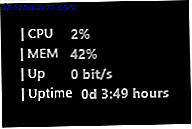
Informations système minimales
Un favori des fans pour les moniteurs système est Minimal System Info . Ce skin fournit une petite interface pour afficher les informations du système.
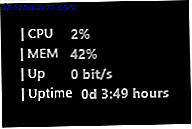
Mii System Skin
Certains moniteurs système utilisent des applications tierces telles que MSI Afterburner ou CoreTemp pour leurs lectures. La peau de Rainmeter Mii System Skin 2 nécessite deux réglages avant de travailler: MSIAfterBurner.dll et un skin edit .
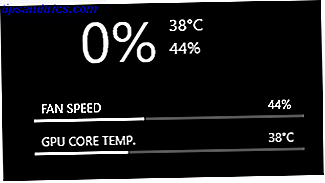
Configurer les skins du moniteur système
Vous devrez installer MSI After Burner sur votre ordinateur si vous voulez suivre vos statistiques à l'aide de Mii System Skin 2. Rainmeter utilisera ensuite les informations reçues par votre application After Burner. Ensuite, téléchargez le fichier .dll 32 ou 64 bits approprié disponible dans ce forum. Vérifiez si vous utilisez un système d'exploitation 32 bits ou 64 bits et téléchargez le fichier approprié.
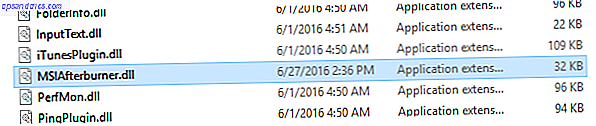
Déplacez le fichier .dll dans votre dossier Rainmeter plugins, situé dans C: \ Program Files \ Rainmeter \ Plugins . Ensuite, modifiez votre apparence en cliquant avec le bouton droit sur la skin Rainmeter> Modifier l'apparence .
Par défaut, le paramètre Plugins pour Mii System Skin 2 est défini sur MSIAfterBurner.dll. Changez ce paramètre en Plugins \ MSIAfterBurner.dll . N'oubliez pas de cliquer avec le bouton droit sur la peau et de sélectionner Rafraîchir la peau, et vous devriez être capable de lire les vitesses de vos ventilateurs, les temps GPU et plus encore.
Horloges
Les peaux d'horloges ne fournissent pas seulement le temps. Ils donnent également le ton pour votre fond Rainmeter.
Élégance 2
Le premier est Elegance 2, une version plus maniable de la peau Elegance populaire. L'appel pour cette peau d'horloge est son large appel. La police mince fournit un design simple et agréable pour n'importe quel style de fond Rainmeter.
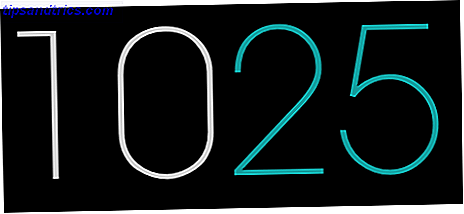
LIM! T
LIM! T apporte une légère touche de couleur au design élégant Elegance 2. Comme les minutes remplissent une heure, la peau aussi.
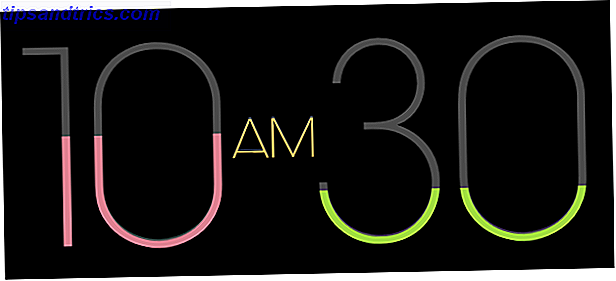
La Campagnie des Ombres
Préférez une horloge qui vient avec la date et l'heure? Il n'y a pas de meilleure peau que La Campagnie des Ombres .

Configurer la police d'horloge
Pour changer la police, installez n'importe quelle police que vous souhaitez utiliser Comment télécharger des polices gratuites et les gérer dans Windows Comment faire pour télécharger des polices gratuites et les gérer dans Windows Les polices sont les éléments constitutifs de l'esthétique numérique. Comme Windows n'est pas fourni avec un gestionnaire de polices, nous avons examiné des alternatives tierces. Lire la suite sur votre ordinateur. Nous recherchons un paramètre nommé FontFace, qui permet à Rainmeter de connaître la police à utiliser dans son skin. Dans le cas d'Elegance 2, vous pouvez trouver ce paramètre sous C: \ Users \ [votre nom d'utilisateur] \ Documents \ Rainmeter \ Skins \ Elegance2 \ Config \ Styles.inc .
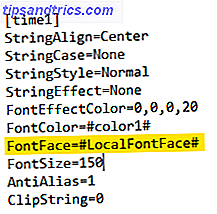
Recherchez le paramètre FontFace et remplacez # LocalFontFace # par vos polices installées. Veillez à utiliser le nom de la police tel qu'il est dans votre dossier Windows Font. Vous pouvez accéder à votre dossier Police sous Démarrer> tapez police> Polices .
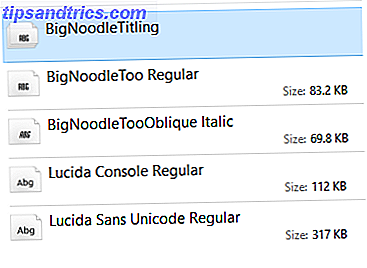
Enregistrez votre fichier et actualisez l'habillage pour profiter de l'habillage temporel nouvellement modifié.

D'autres habillages d'horloge, comme le populaire skin Simple Media, incluent directement le FontFace dans l'option d'édition. Le même processus s'applique à la plupart des habillages en ce qui concerne le changement de police.

Lecteurs de musique
Les habillages de lecteur de musique vous permettent d'afficher et de passer des pistes sur votre bureau sans avoir à utiliser le programme. Ces skins fonctionnent également pour une grande variété de lecteurs de musique.
Monstercat Visualizer
Le lecteur de musique le plus utilisé sur Rainmeter est Monstercat Visualizer . Le pack lecteur de musique comprend un visualiseur simple et un lecteur de musique. Vous pouvez le configurer avec VLC, Spotify, iTunes et d'autres lecteurs multimédias. Son design simple et sa large compatibilité en font le lecteur de musique idéal pour votre bureau.
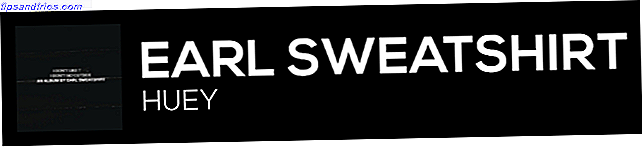
Effacer le texte
Si vous êtes plus dans la conception typographique, permutez le Monstercat Visualizer pour Cleartext . Cleartext vous permet de changer la police et le style de la peau, en plus de fournir les contrôles de piste suivants et précédents pour votre lecteur de musique.
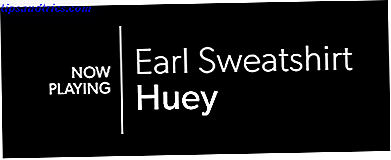
Météo
Utilisez ces skins pour avoir une prévision météo à portée de main sur votre bureau. Pour que ces skins accèdent à la météo de votre emplacement, vous devez modifier les fichiers.
Ai-je besoin d'une veste
L'un des skins les plus populaires sur Rainmeter est « J'ai besoin d'une veste», qui vous indique si vous avez besoin d'une veste basée sur les prévisions de cette journée.
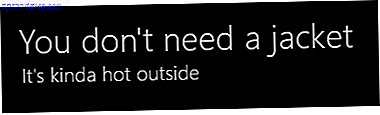
Distingué
Si vous préférez décider vous-même si vous avez besoin d'une veste, des peaux minimes comme Genteel sont parfaites. Le design de Genteel est élégant et résume le temps que vous pouvez attendre à l'extérieur.
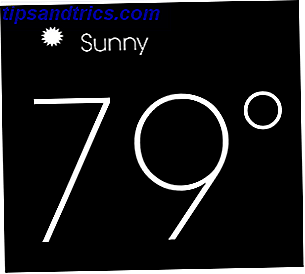
Google Now Météo
Google Now Weather propose une prévision météo de trois jours pour votre ordinateur de bureau.
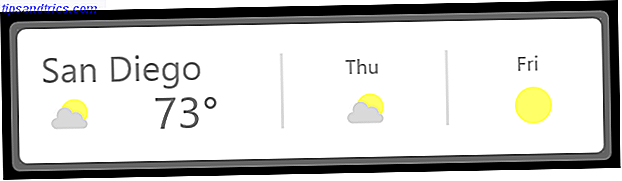
Configurer la peau météo
Les skins météo sont difficiles sur Rainmeter car ils nécessitent d'éditer le fichier skin. Ils utilisent les codes météo - un code particulier à votre emplacement - pour garder une trace de la météo dans votre région. Pour ajuster l'habillage à votre emplacement, cliquez avec le bouton droit sur l'habillage et sélectionnez Modifier .
Vous pouvez trouver votre code d'emplacement en recherchant votre emplacement sur weather.com et en copiant un segment de l'URL.
![]()
Le développeur fera généralement ce processus aussi simple que possible. Lorsque le fichier skin demande un code météo ou un lien météo, remplacez le paramètre par défaut par le code de votre emplacement.
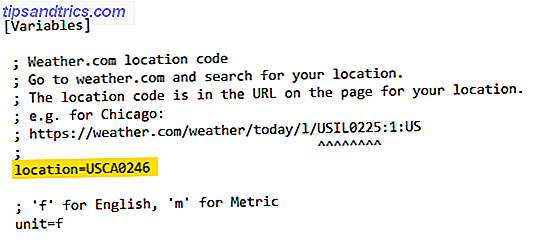
Enregistrez le fichier et actualisez l'habillage à activer.
Lanceurs de programme
Les lanceurs de programmes peuvent être les skins les plus utiles à ajouter à Rainmeter, et il y a eu beaucoup de travail dans certains.
Rayon de miel
Le lanceur Rainmeter le plus populaire est Honeycomb . Honeycomb utilise des boutons polygonaux pour ouvrir les fichiers et les dossiers. L'habillage par défaut a plusieurs programmes populaires parmi lesquels choisir.
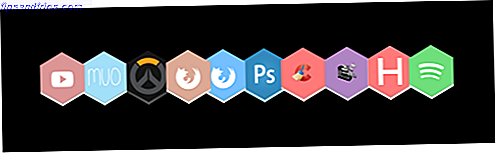
Honeycomb + GLL
Il y a aussi une version Honeycomb en ligne intitulée Honeycomb + GLL, qui créera un effet de fond en direct sur la souris.

Lanceur de cercle
Vous voulez des formes circulaires pour vos icônes? Circle Launcher vous fournira des icônes de haute qualité. Le lanceur de cercle fournit également des fonctionnalités de survol de la souris déjà pré-intégrées dans la peau.

Configurer les lanceurs de programme
Avant d'utiliser un programme de lancement, vous devrez peut-être configurer les paramètres de votre skin. Je vais donner un exemple avec la peau Honeycomb, mais cette méthode s'applique à tous les lanceurs.
Cliquez avec le bouton droit sur l'habillage et sélectionnez Modifier . Vous devriez voir un paramètre LeftMouseUpAction, qui dirige vers un programme.
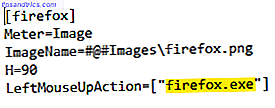
Vous devez remplacer cet emplacement par l'emplacement réel du programme. Pour trouver cet emplacement, recherchez le programme dans votre menu Démarrer. Dans mon cas, je vais chercher Firefox. Une fois trouvé, faites un clic droit> Ouvrir l'emplacement du fichier . Ensuite, cliquez avec le bouton droit sur fichier> Propriétés .
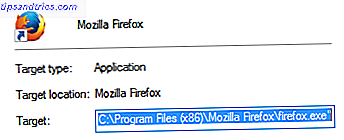
Copiez le paramètre Target du fichier et collez-le dans le paramètre LeftMouseUpAction à l'intérieur des guillemets. Votre fichier devrait ressembler à ceci.

Enregistrez le fichier et actualisez l'habillage pour terminer la configuration.
Rainmeter Suites
Les suites Rainmeter prennent la peine de trouver et de configurer plusieurs peaux différentes hors de l'équation. Ils prennent une bonne partie de la configuration, car la plupart des suites ont de nombreux types de fichiers skin. Si vous prenez le temps de les configurer, ils offrent une apparence de bureau simple et utile.
NXT-OS
NXT-OS est une suite Rainmeter prometteuse qui amène le concept des skins à un autre niveau. Cette suite fournit une interface élégante, des notifications, des commandes, un dépôt de jeu, des widgets, et plus encore. NXT-OS fournit également une interface facile à utiliser pour vous guider dans l'installation.
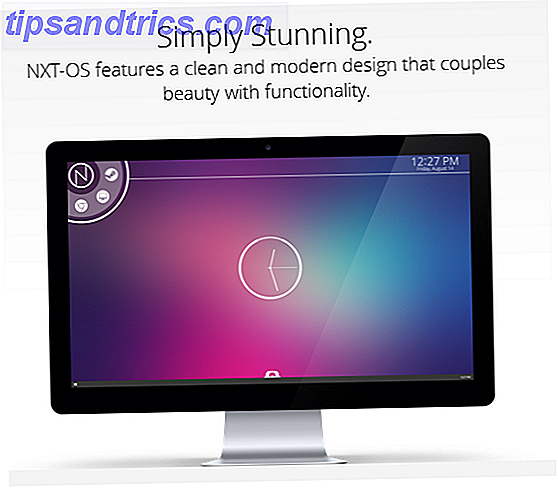
Overwatch
Les créateurs de NXT-OS ont également créé un skin Overwatch, basé sur le célèbre jeu Overwatch. Pas aussi impressionnant que NXT-OS, le thème Overwatch est la suite Rainmeter idéale pour les fans.
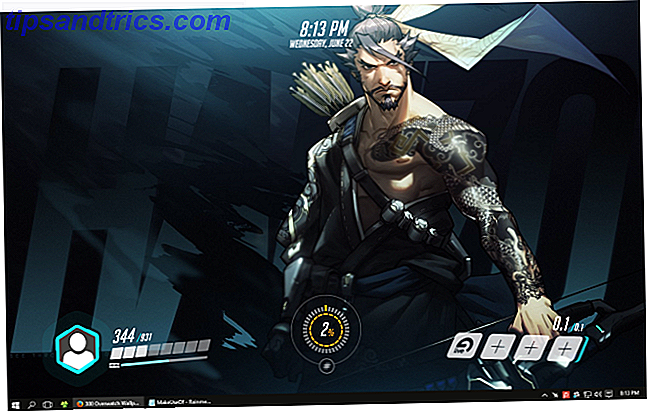
La suite est livrée avec une horloge, une barre HDD, une barre d'utilisation RAM / CPU et un programme de lancement. Si vous aimez Overwatch, peu de peaux Rainmeter peuvent se comparer à cette suite.
Juillet Flat'ish
Juillet Flat'ish est une sorte de gemme Rainmeter cachée, mais c'est un moyen infaillible pour améliorer l'apparence de votre bureau rapidement. Certaines fonctionnalités, telles que la prise de notes et la gestion des courriels, sont uniques à cette suite, de même que son aspect plat et carré.
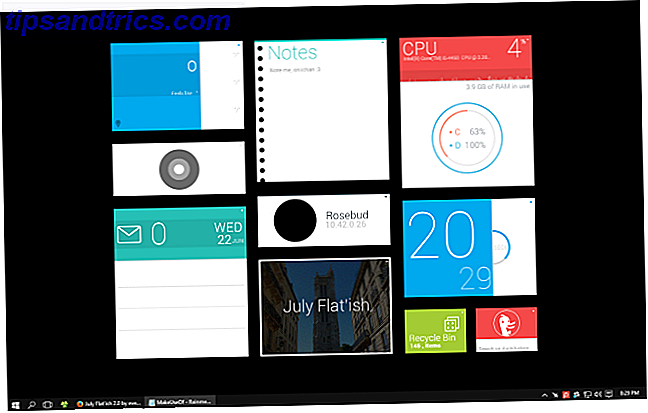
Google maintenant
La collection Google Now pour Rainmeter fournit un bureau d'aspect officiel avec des fonctionnalités de météo, de recherche et de surveillance. Pour l'utilisateur de Rainmeter qui ne veut pas s'embêter avec des skins différents, qui peuvent ne pas bien aller ensemble, la suite Google Now offre un look professionnel en quelques secondes.
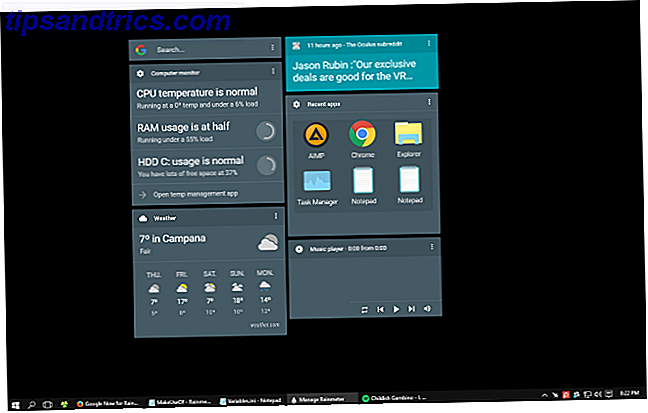
Rainmeter règne sur Supreme!
De nouvelles peaux de Rainmeter sont produites régulièrement, mais il faut un certain temps pour trouver celles qui correspondent à vos goûts. Minimal est toujours en jeu, et les peaux minimes seront souvent les plus belles apparences que vous trouverez. Pour plus d'inspiration, les subreddits / r / rainmeter et / r / desktops fournissent des modifications de bureau quotidiennes que vous pouvez consulter.
Avoir une peau Rainmeter préférée? Qu'en est-il de la suite Rainmeter? Faites-nous savoir dans les commentaires ci-dessous!